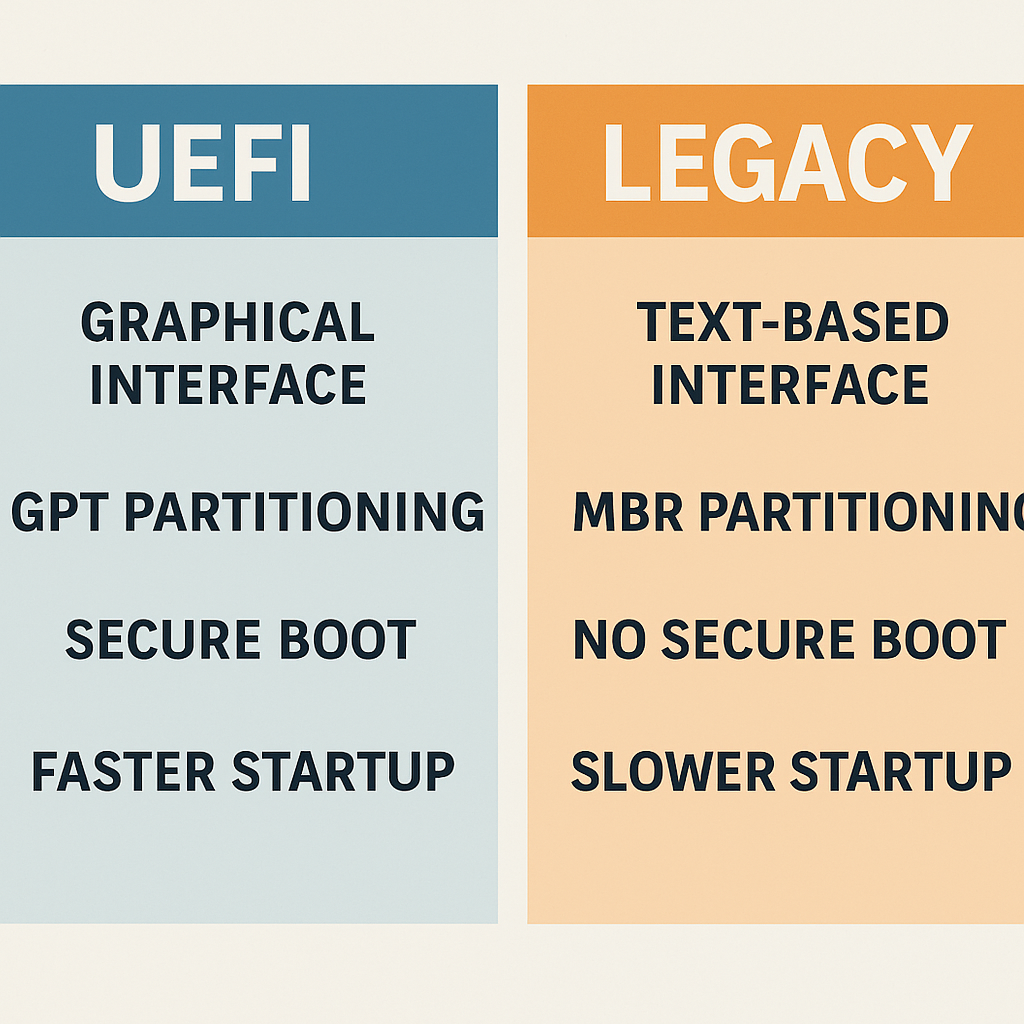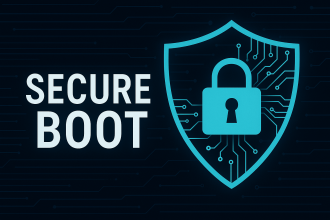Format atmaya başlamadan önce bu kavramları anlamak şart.
1️⃣ BIOS, UEFI Nedir?
Bilgisayarınızı açtığınızda çalışan ilk yazılım sistemin ta kendisi: BIOS ya da modern haliyle UEFI.
| Özellik | BIOS (Legacy) | UEFI |
|---|---|---|
| Çıkış Yılı | 1975+ | 2012+ |
| Disk Desteği | 2 TB’a kadar | 9 ZB’a kadar (Zettabyte! |
| Arayüz | Metin tabanlı | Grafik destekli |
| Hız | Daha yavaş | Daha hızlı açılış |
| Güvenlik | Yok denecek kadar az | Secure Boot gibi güvenlik önlemleri |
Artık çoğu yeni bilgisayar UEFI ile geliyor. BIOS ise eski donanımlarda bulunur ve “Legacy Mode” olarak adlandırılır.
2️⃣ MBR – GPT Nedir?
Bunlar bir diskin nasıl yapılandırıldığını belirleyen sistemlerdir. Yani hard diskinizi nasıl “biçimlendireceğinizi” tanımlar.
| Özellik | MBR (Master Boot Record) | GPT (GUID Partition Table) |
|---|---|---|
| Maksimum Disk Boyutu | 2 TB | 9 ZB (Zettabyte!) |
| Bölüm Sayısı | Maksimum 4 (birincil) | 128’e kadar (Windows’ta) |
| Uyumluluk | Eski sistemlerle uyumlu | Yeni sistemlerle uyumlu |
| Güvenlik | Temel | Daha dayanıklı, yedek başlık içerir |
3️⃣ Hangisini Seçmeliyim?
Yeni nesil bir bilgisayar kullanıyorsan:
- UEFI + GPT önerilir.
- Daha güvenli, daha hızlı ve daha geniş disk desteği sunar.
Eski sistemlerde ya da bazı uyumsuz anakartlarda:
- Legacy + MBR gerekebilir.
- Özellikle Windows 7 gibi eski sistem kuracaksan, bu kombinasyon şart olabilir.
4️⃣ Kurulumda Ne Zaman Etki Eder?
- USB belleği Rufus ile hazırlarken “Bölüm Düzeni” ve “Hedef Sistem” ayarlarını doğru yapmak gerekir.
- BIOS ayarlarında UEFI/Legacy seçimini doğru yapmazsan disk görünmeyebilir veya kurulum hata verir.
🧪 Örnek Senaryo
Yeni nesil bir laptopa Windows 11 kuruyorsan:
- Rufus’ta:
GPT + UEFIseç. - BIOS’ta:
Secure Bootaçık,Legacy Modekapalı olmalı.
🎯 Sonuç
| Sistem Türü | BIOS Seçimi | Disk Biçimi |
|---|---|---|
| Eski PC (2009 ve öncesi) | Legacy | MBR |
| Yeni PC (2012 ve sonrası) | UEFI | GPT |
| Kararsızsan ya da uyum sorunu yaşıyorsan | Legacy | MBR |